Sebab-sebab utama kelembapan debugger VSCode termasuk pemilihan protokol debug yang tidak betul, titik putus yang berlebihan, gangguan plug-in, dan struktur projek yang tidak munasabah. Kaedah pengoptimuman adalah seperti berikut: 1. Keutamaan diberikan kepada penggunaan protokol debugging yang cekap seperti Debugger JS terbina dalam atau LLDB; 2. Mengurangkan bilangan titik putus dan elakkan titik putus bersyarat yang kompleks; 3. Lumpuhkan kesan pemalam dan animasi yang tidak relevan; 4. Mengoptimumkan struktur projek untuk mengecualikan indeks fail yang tidak berguna. Prestasi debugging dapat ditingkatkan dengan ketara melalui pelarasan yang disasarkan.

Jika anda berasa sangat perlahan apabila menggunakan debugger VSCode, jangan risau, keadaan ini sebenarnya agak biasa. Sebab utama biasanya bukan masalah dengan VSCode itu sendiri, tetapi konfigurasi persekitaran, konflik pemalam atau protokol debugging yang tidak cekap. Berikut adalah beberapa sebab umum dan cadangan pengoptimuman untuk membantu anda mempercepat proses debugging.

Semak jenis dan protokol debugger
VSCode menyokong pelbagai protokol debugging, seperti gdb , lldb , Chrome DevTools , dan lain -lain. Prestasi protokol yang berbeza berbeza -beza, terutamanya antara penyahpepijatan tempatan dan debugging jauh.
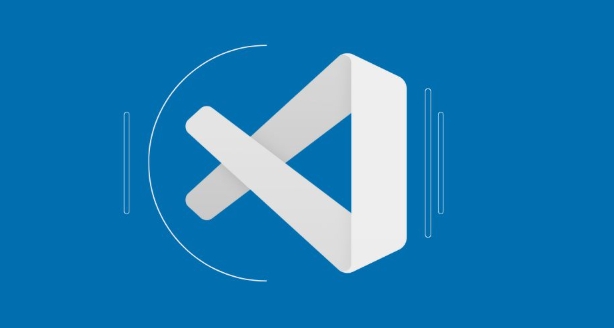
- Cuba gunakan debugger terbina dalam : Sebagai contoh, JavaScript/Typescript boleh menggunakan Debugger JS terbina dalam (VSCE), yang jauh lebih cepat daripada versi lama.
- Elakkan debugging jauh yang tidak perlu : Debugging jauh memerlukan penghantaran sejumlah besar data, yang boleh menyebabkan kelewatan dengan mudah.
- Beralih ke backend debugging yang lebih cekap : Sebagai contoh, dalam C, LLDB kadang -kadang lebih cepat daripada GDB, jadi anda boleh cuba menukar.
Kurangkan bilangan titik putus dan penggunaan titik putus bersyarat
Terlalu banyak titik putus, terutamanya titik putus bersyarat, dapat melambatkan tindak balas debugger dengan ketara.
- Cuba simpan hanya titik putus yang diperlukan
- Elakkan menetapkan titik putus dalam gelung atau panggilan frekuensi tinggi
- Cuba menilai titik putus bersyarat dengan ekspresi mudah
Sebagai contoh: Jika anda menambah titik putus bersyarat untuk mendengar acara yang dicetuskan berpuluh -puluh kali sesaat, anda perlu menentukan sama ada keadaan itu berpuas hati setiap kali, yang akan melambatkan pelaksanaan dengan ketara.
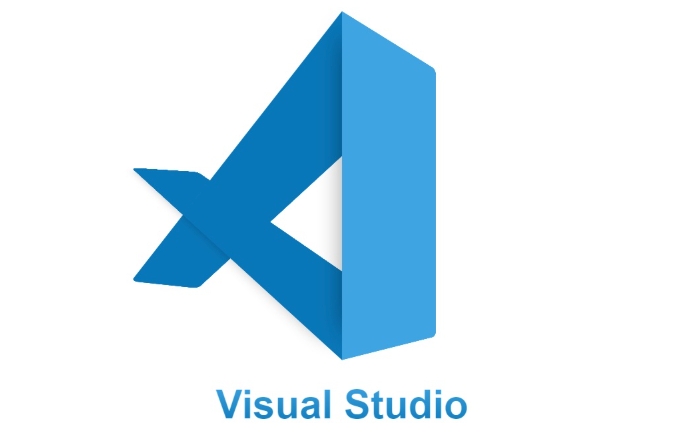
Lumpuhkan Sambungan yang Tidak Perlu dan Keupayaan Autoloading
Sesetengah plugin menyuntik logik tambahan semasa debugging, yang mempengaruhi prestasi.
- Lumpuhkan plugin yang tidak relevan apabila debugging (terutamanya yang menyediakan "pengalaman debugging yang dipertingkatkan")
- Matikan kesan animasi seperti "lompat secara automatik ke kod sumber"
- Sekiranya anda tidak perlu melihat nilai pembolehubah, anda boleh mematikan penyegaran automatik berubah -ubah
Anda boleh menguji sama ada ia adalah masalah kelajuan plug-in yang disebabkan dengan memulakan code --disable-extensions .
Mengoptimumkan struktur projek dan indeks fail
Debuggers kadang -kadang semakin perlahan kerana mereka memuatkan terlalu banyak fail atau maklumat simbolik.
- Tambahkan folder besar yang tidak berkaitan ke
"files.watcherExclude"dan"search.exclude"dalam.vscode/settings.json - Dayakan
"smartSense"untuk projek besar atau hadkan skop arahan pintar - Gunakan
.ds_storeatau.gitignoreperaturan untuk membantu vscode mengabaikan direktori yang tidak berguna
Ini mengurangkan beban pada fasa permulaan debugger.
Pada dasarnya itu sahaja. Debugger yang perlahan sering bukan masalah besar, tetapi ia sememangnya dapat meningkatkan pengalaman melalui beberapa pelarasan terperinci. Kuncinya adalah untuk menanganinya secara sasaran berdasarkan bahasa dan senario tertentu.
Atas ialah kandungan terperinci Debugger vscode sangat perlahan. Untuk maklumat lanjut, sila ikut artikel berkaitan lain di laman web China PHP!

Alat AI Hot

Undress AI Tool
Gambar buka pakaian secara percuma

Undresser.AI Undress
Apl berkuasa AI untuk mencipta foto bogel yang realistik

AI Clothes Remover
Alat AI dalam talian untuk mengeluarkan pakaian daripada foto.

Clothoff.io
Penyingkiran pakaian AI

Video Face Swap
Tukar muka dalam mana-mana video dengan mudah menggunakan alat tukar muka AI percuma kami!

Artikel Panas

Alat panas

Notepad++7.3.1
Editor kod yang mudah digunakan dan percuma

SublimeText3 versi Cina
Versi Cina, sangat mudah digunakan

Hantar Studio 13.0.1
Persekitaran pembangunan bersepadu PHP yang berkuasa

Dreamweaver CS6
Alat pembangunan web visual

SublimeText3 versi Mac
Perisian penyuntingan kod peringkat Tuhan (SublimeText3)
 Memperbaiki 'Timed Out Menunggu Debugger untuk Dilampirkan' di VSCODE
Jul 08, 2025 am 01:26 AM
Memperbaiki 'Timed Out Menunggu Debugger untuk Dilampirkan' di VSCODE
Jul 08, 2025 am 01:26 AM
Apabila "timedoutwaitingforthedebuggertoattach" berlaku, biasanya kerana sambungan tidak ditubuhkan dengan betul dalam proses debugging. 1. Periksa sama ada konfigurasi pelancaran.json betul, pastikan jenis permintaan dilancarkan atau dilampirkan dan tidak ada ralat ejaan; 2. Sahkan sama ada debugger sedang menunggu debugger untuk menyambung, dan tambah debugpy.wait_for_attach () dan mekanisme lain; 3. Periksa sama ada pelabuhan itu diduduki atau firewall terhad, dan menggantikan pelabuhan atau menutup proses yang diduduki jika perlu; 4. Sahkan bahawa pemetaan pelabuhan dan keizinan akses dikonfigurasi dengan betul dalam persekitaran terpencil atau kontena; 5. Kemas kini VSCODE, Plug-In dan Debug versi perpustakaan untuk menyelesaikan potensi
 Apakah ruang kerja kod VS, dan bagaimana ia digunakan?
Jul 10, 2025 pm 12:33 PM
Apakah ruang kerja kod VS, dan bagaimana ia digunakan?
Jul 10, 2025 pm 12:33 PM
VSCode Workspace adalah fail .code-workspace yang menjimatkan konfigurasi khusus projek. 1. Ia menyokong direktori multi-akar, konfigurasi debug, tetapan kunci pintasan dan cadangan lanjutan, dan sesuai untuk menguruskan keperluan pelbagai projek. 2. Senario utama termasuk kolaborasi pelbagai projek, persekitaran pembangunan yang disesuaikan dan konfigurasi perkongsian pasukan. 3. Kaedah penciptaan adalah untuk menyimpan konfigurasi melalui fail menu> SaveWorksPaceas .... 4. Nota termasuk membezakan antara .code-workspace dan .vscode/settings.json, menggunakan laluan relatif, dan mengelakkan menyimpan maklumat sensitif.
 Di manakah fail tetapan vscode.json terletak?
Jul 14, 2025 am 01:21 AM
Di manakah fail tetapan vscode.json terletak?
Jul 14, 2025 am 01:21 AM
Untuk mengakses fail tetapan.json vscode, anda boleh membukanya secara langsung melalui panel arahan (CTRL Shift P atau CMD Shift P). Lokasi storan lalai fail berbeza mengikut sistem operasi. Windows berada di %appData %\ code \ user \ settings.json, macOS berada di $ rumah/perpustakaan/aplikasi
 Bagaimana untuk menetapkan pembolehubah persekitaran untuk debugging dalam tetapan vscode?
Jul 10, 2025 pm 01:14 PM
Bagaimana untuk menetapkan pembolehubah persekitaran untuk debugging dalam tetapan vscode?
Jul 10, 2025 pm 01:14 PM
Untuk menetapkan pembolehubah persekitaran debug dalam vscode, anda perlu menggunakan konfigurasi array "Alam Sekitar" dalam fail launch.json. Langkah-langkah khusus adalah seperti berikut: 1. Tambah "persekitaran" array ke konfigurasi debugging launch.json, dan menentukan pembolehubah dalam pasangan nilai utama, seperti API_ENDPOINT dan DEBUG_MODE; 2. Anda boleh memuatkan pembolehubah melalui fail .Env untuk meningkatkan kecekapan pengurusan, dan menggunakan Envfile untuk menentukan laluan fail dalam launch.json; 3. Jika anda perlu menulis ganti sistem atau pembolehubah terminal, anda boleh mentakrifkan semula secara langsung mereka dalam launch.json; 4. Perhatikan bahawa
 Bagaimanakah saya dapat meningkatkan prestasi kod vs pada linux dengan menukar tetapan Fail Watcher?
Jul 13, 2025 am 12:38 AM
Bagaimanakah saya dapat meningkatkan prestasi kod vs pada linux dengan menukar tetapan Fail Watcher?
Jul 13, 2025 am 12:38 AM
ToimproveVscodeperformanceonlinux, adjustinotifylimitsandconfigurefilewatcherexclusions.first, incrosesystem-levelinotifylimit sbyeditingsysctl.confandaddingfs.inotify.max_user_watches = 524288, fs.inotify.max_queued_events = 65536, andfs.inotify.max_user_in
 Bagaimana saya menggunakan pembolehubah persekitaran dalam tugas vs kod?
Jul 07, 2025 am 12:59 AM
Bagaimana saya menggunakan pembolehubah persekitaran dalam tugas vs kod?
Jul 07, 2025 am 12:59 AM
Youcanuseenvironmentvariablesinvscodetasksviathe $ {env: variable_name} syntax.1.ReferenceVariablesDirectyStasks.jsontoavo idhardcodingsensitivedataormachine-specificvalues.2.providedefaultValuesWith "$ {env: variable_name: -default_value}" Topreve
 Bagaimana cara debug di dalam bekas docker dengan vscode?
Jul 10, 2025 pm 12:40 PM
Bagaimana cara debug di dalam bekas docker dengan vscode?
Jul 10, 2025 pm 12:40 PM
Kunci untuk debugging kod dengan vscode dalam bekas Docker adalah untuk mengkonfigurasi persekitaran pembangunan dan kaedah sambungan. 1. Sediakan cermin dengan alat pembangunan, pasangkan kebergantungan yang diperlukan seperti debugpy atau nod, dan gunakan imej DevContainers rasmi untuk memudahkan konfigurasi; 2. Pasang kod sumber dan aktifkan pemalam jarak jauh, buat folder dan fail konfigurasi. 3. Konfigurasi debugger, tambahkan tetapan debug untuk bahasa yang sepadan dalam launch.json, dan membolehkan port mendengar dalam kod; 4. menyelesaikan masalah biasa, seperti mendedahkan port debug, memastikan tuan rumah adalah 0.0.0.0, dan gunakan postcreatec
 Bagaimana cara menukar warna latar belakang tema kod VS?
Jul 08, 2025 am 01:04 AM
Bagaimana cara menukar warna latar belakang tema kod VS?
Jul 08, 2025 am 01:04 AM
Untuk menukar warna latar belakang tema vscode, gunakan tetapan Workbench.ColorCustomizations. Langkah -langkah khusus adalah seperti berikut: 1. Buka tetapan dan cari "ColorCustomizations", klik "EditInsettings.json"; 2. Tambah item konfigurasi "Workbench.ColorCustomizations", dan tetapkan seperti "editor.background": "#1E2923" untuk menukar latar belakang editor; 3. Sekiranya anda ingin mengubah suai latar belakang bar bar sisi, panel dan status, anda boleh menambah






